MTS सर्वोत्तम उपग्रह टीव्ही प्रदात्यांपैकी एक आहे. पुनरावलोकनात पुढे, आम्ही एमटीएस टेलिव्हिजनच्या वैशिष्ट्यांबद्दल तसेच घरी स्वतः उपग्रह डिश कसे स्थापित आणि कॉन्फिगर करावे याबद्दल बोलू.
- एमटीएस वरून उपग्रह टेलिव्हिजनची वैशिष्ट्ये
- उपग्रह एमटीएस अँटेनाची स्थापना आणि कनेक्शनसाठी उपकरणे आणि उपकरणे
- अँटेना
- कनवर्टर
- कॅम-मॉड्यूल किंवा उपसर्ग
- उपग्रह एमटीएस अँटेनाची स्थापना आणि कॉन्फिगरेशन
- अँटेना असेंब्ली
- एमटीएस उपग्रह डिश स्थापित करण्यासाठी जागा निवडत आहे
- माउंटिंग उपग्रह एमटीएस डिश
- सेट टॉप बॉक्स HD
- सिग्नल तपासणी
- चॅनेल प्राप्त करण्यासाठी डिश सेट करत आहे
- कॅम मॉड्यूल सेट करत आहे
- MTS सेट-टॉप बॉक्स सेट करणे
- संभाव्य समस्या आणि उपाय
एमटीएस वरून उपग्रह टेलिव्हिजनची वैशिष्ट्ये
एमटीएसने तुलनेने अलीकडेच सॅटेलाइट टेलिव्हिजन मार्केटमध्ये प्रवेश केला. परंतु प्रसारणाची उच्च गुणवत्ता, टीव्ही चॅनेलची एक मोठी निवड आणि एमटीएस टीव्ही सेवांच्या मध्यम किंमतीबद्दल धन्यवाद, ते सक्रियपणे लोकप्रिय होत आहे. इंस्टॉलेशन उपकरणांची किंमत 3600 ते 4490 रूबल पर्यंत बदलते, मासिक सदस्यता शुल्क 250 आहे. मुख्य पॅकेजमध्ये उत्कृष्ट गुणवत्तेत 232 चॅनेल समाविष्ट आहेत, त्यापैकी 40 एचडी स्वरूपात आहेत. सर्व टीव्ही चॅनेल 12 श्रेणींमध्ये सादर केले जातात. आणि या विपुलतेमध्ये, प्रत्येकजण त्यांच्या आवडीनुसार सामग्री शोधू शकतो. MTS अनेक अतिरिक्त सेवा देखील प्रदान करते – या परस्परसंवादी सेवा, एक टीव्ही मार्गदर्शक, टीव्ही रीप्ले, पालक नियंत्रण, एक मीडिया प्लेयर आहेत. बाह्य मीडियावर टीव्ही प्रसारण रेकॉर्ड करणे शक्य आहे. कोणत्याही सोयीस्कर वेळी, तुम्ही चित्रपटाचे प्रीमियर पाहू शकता.
महत्वाचे! एमटीएस उपग्रह टेलिव्हिजनचे कव्हरेज क्षेत्र रशियाच्या संपूर्ण क्षेत्राला व्यापते. अपवाद म्हणजे कामचटका प्रदेश आणि चुकोटका स्वायत्त ऑक्रग.
[मथळा id=”attachment_3091″ align=”aligncenter” width=”1060″]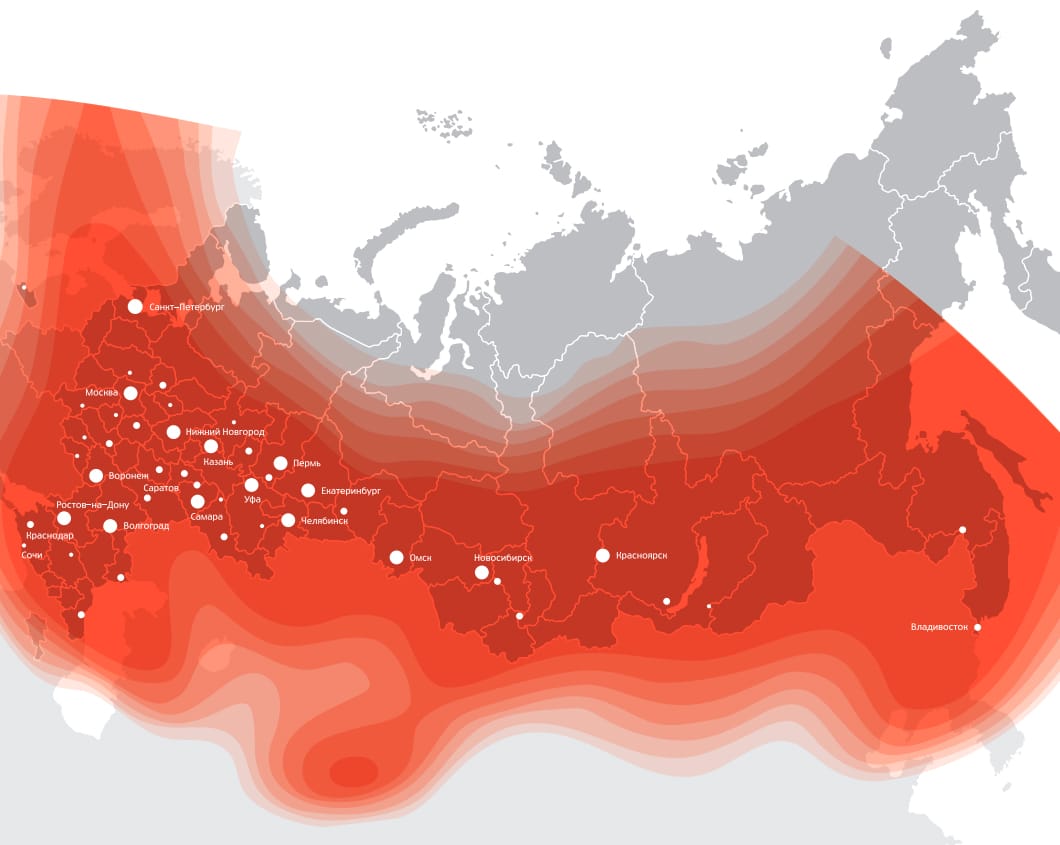 MTS उपग्रह सिग्नलसह RF प्रदेशाचे कव्हरेज[/caption]
MTS उपग्रह सिग्नलसह RF प्रदेशाचे कव्हरेज[/caption]
उपग्रह एमटीएस अँटेनाची स्थापना आणि कनेक्शनसाठी उपकरणे आणि उपकरणे
लक्षात ठेवा! उपकरणे निवडताना, निवासस्थानाचा प्रदेश आणि टीव्हीची वैशिष्ट्ये विचारात घेणे आवश्यक आहे.
अँटेना
अँटेना निवडताना, व्यासाकडे लक्ष द्या. बहुतेक क्षेत्रांसाठी, उपग्रह डिशचा इष्टतम व्यास 0.6 मीटर आहे. 0.9 मीटर व्यासासह अँटेना कमकुवत सिग्नल असलेल्या प्रदेशांमध्ये स्थापित करण्याची शिफारस केली जाते, उदाहरणार्थ, कॅलिनिनग्राड प्रदेशात, प्रिमोर्स्की क्राय, साखा प्रजासत्ताक, याकुतिया आणि करेलिया. तुम्ही मागील प्रदात्याकडून अँटेना देखील सोडू शकता. ते सेट अप करताना, ते दुसर्या उपग्रहाकडे पुनर्निर्देशित करणे पुरेसे आहे आणि कनवर्टर एका रेखीयमध्ये बदला.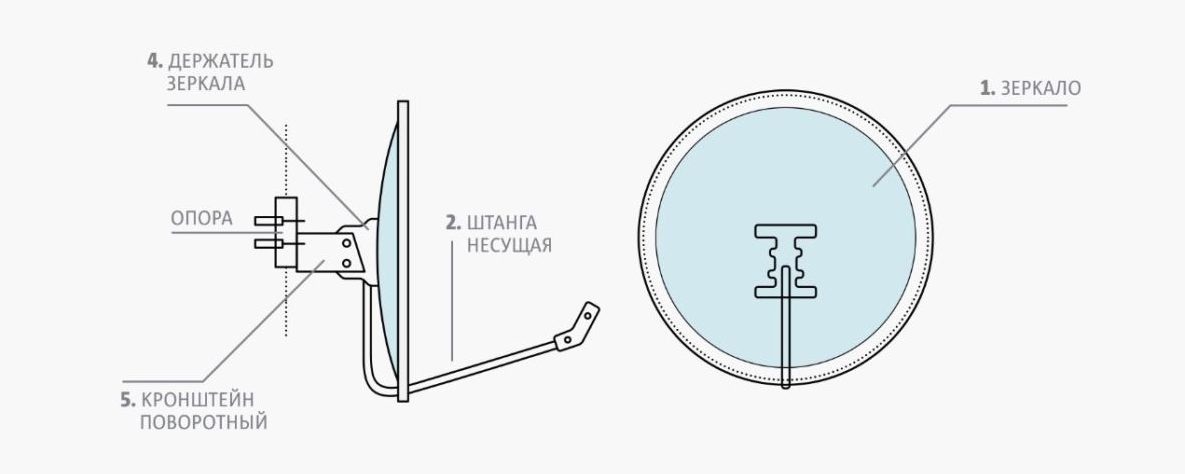
कनवर्टर
कन्व्हर्टर अँटेनाशी संलग्न आहे. सिग्नल रिसेप्शन, त्याचे पुढील परिवर्तन आणि केबलद्वारे टीव्हीवर प्रसारित करण्यासाठी जबाबदार. कन्व्हर्टरवरील इनपुटची संख्या कनेक्ट केलेल्या टीव्हीच्या संख्येशी जुळली पाहिजे. डिव्हाइस MTS कडून मानक उपकरण पॅकेजमध्ये समाविष्ट केले आहे.
कॅम-मॉड्यूल किंवा उपसर्ग
येथे आम्ही विद्यमान टीव्हीच्या वैशिष्ट्यांकडे लक्ष देतो. अंगभूत DVB-S2 रिसीव्हर असलेल्या आणि HEVC फॉरमॅटला सपोर्ट करणार्या टीव्हीसाठी कॅम मॉड्यूल असलेले किट योग्य आहे. इतर टीव्हीसाठी, आम्ही MTS कडून टीव्ही सेट-टॉप बॉक्स खरेदी करतो. कॅम मॉड्यूल किंवा सेट-टॉप बॉक्सची संख्या टीव्हीच्या संख्येशी जुळली पाहिजे. तुम्हाला एक ब्रॅकेट, कनेक्शनसाठी समाक्षीय केबल, 2 ° F कनेक्टर आणि इतर छोट्या गोष्टींची देखील आवश्यकता असेल. हे सर्व इन्स्टॉलेशन उपकरणांच्या कंपनीच्या मूलभूत पॅकेजमध्ये समाविष्ट आहे. [मथळा id=”attachment_3085″ align=”aligncenter” width=”532″] 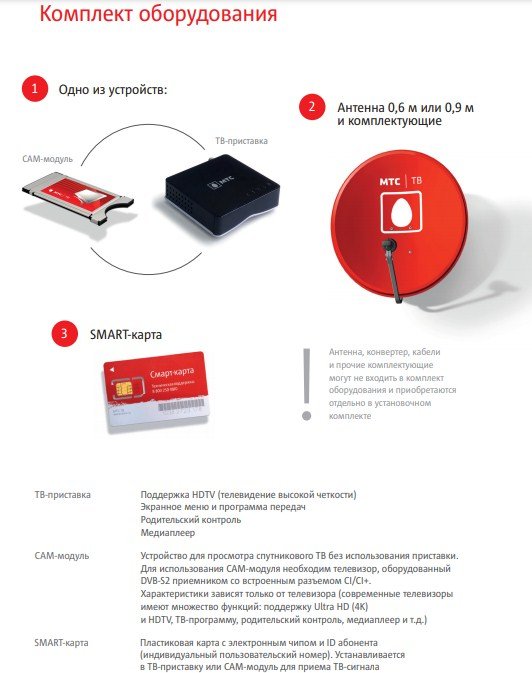 MTS इंस्टॉलेशन किट[/caption]
MTS इंस्टॉलेशन किट[/caption]
उपग्रह एमटीएस अँटेनाची स्थापना आणि कॉन्फिगरेशन
लक्षात ठेवा! संपूर्ण रशियाच्या प्रदेशावर, मॉस्को आणि लेनिनग्राड प्रदेशांचा अपवाद वगळता, ऑफर “भेट म्हणून स्थापना” वैध आहे. जाहिरातीच्या अटींनुसार, वार्षिक सदस्यता “प्रगत प्लस” खरेदी करण्याच्या बाबतीत, एमटीएस उपकरणांच्या स्थापनेवर 100% सूट देते. सदस्यता किंमत 4 हजार रूबल आहे.
आपण प्लेट स्वतः स्थापित आणि कॉन्फिगर करू शकता.
अँटेना असेंब्ली
आवश्यक उपकरणे घेतल्यानंतर, आम्ही ऍन्टीनाच्या असेंब्लीकडे जाऊ. संबंधित सूचना संलग्न आहेत:
- धारकास बांधण्यासाठी जबाबदार असलेल्या वगळता सर्व काजू काळजीपूर्वक घट्ट करा.
- आम्ही कन्व्हर्टरला प्लेटशी जोडतो.
- आम्ही ब्रॅकेट स्वतंत्रपणे एकत्र करतो. जोपर्यंत आम्ही जोडतो.
एमटीएस उपग्रह डिश स्थापित करण्यासाठी जागा निवडत आहे
MTS अँटेना ABS-2A उपग्रहावरून सिग्नल घेतो. त्यानुसार, ते त्याच्या दिशेने निर्देशित केले पाहिजे. उपग्रहांचे स्थान निश्चित करा, अनेक मार्गांनी ऍन्टीनासाठी इष्टतम दिशा आणि स्थान निवडा. पहिला पर्याय म्हणजे कंपनीच्या अधिकृत वेबसाइटची सेवा वापरणे:
- आम्ही MTS वेबसाइटवर जातो आणि योग्य टॅब निवडा (https://moskva.mts.ru/personal/podderzhka/sputnikovoe-tv/ya-uzhe-vash-klient/nastroyki/samostoyatelnaya-nastroyka-oborudovaniya).
- रिकाम्या फील्डमध्ये तुमच्या घराचा पत्ता प्रविष्ट करा.
- पुढे, इच्छित दिशेबद्दल माहिती साइटवर दिसून येईल – ती बाणाने दर्शविली जाईल.
- बीकन व्यक्तिचलितपणे आणि घराभोवती हलवता येतो. हे प्लेटसाठी सर्वात योग्य स्थान निर्धारित करण्यात मदत करेल.
- एमटीएस अँटेनाच्या झुकाव आणि कनव्हर्टरच्या रोटेशनच्या इष्टतम कोनाची देखील गणना करेल.
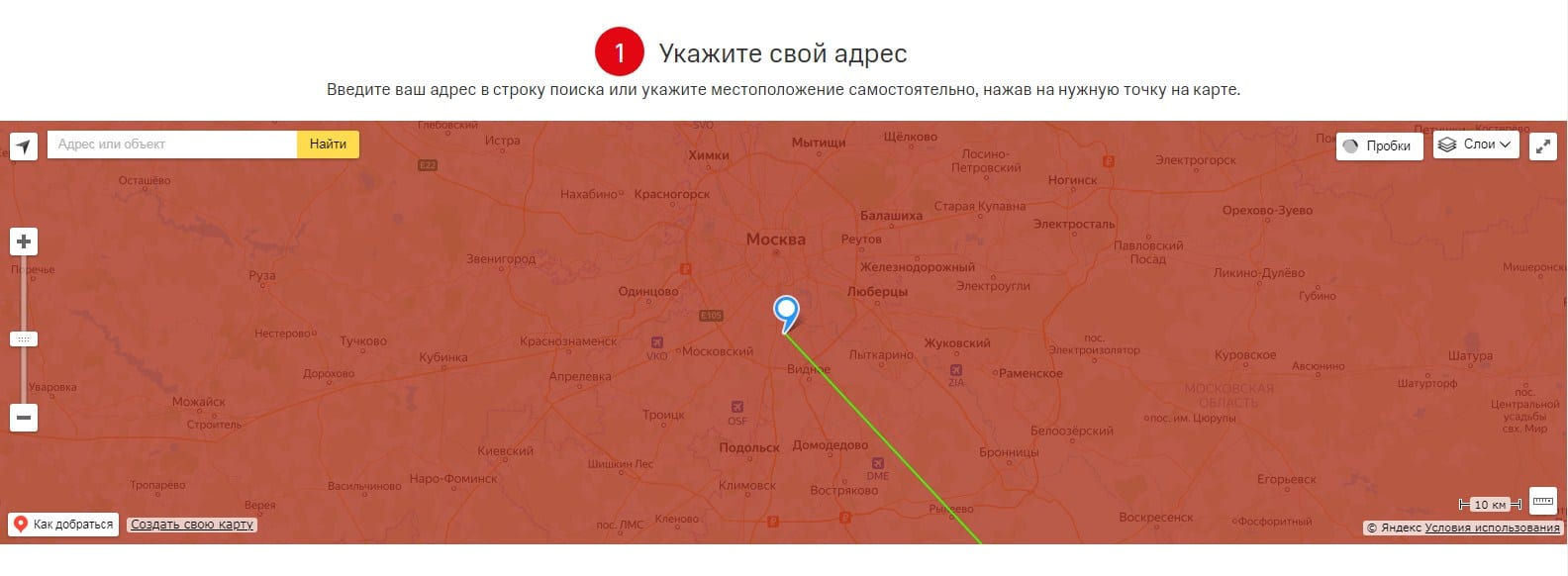
- अनुप्रयोग डाउनलोड आणि स्थापित करा.
- प्रस्तावित सूचीमधून, इच्छित उपग्रह निवडा – ABS-2A.
- आम्ही भिंगावर क्लिक करतो.
- आम्ही सॅटेलाइट डिश स्थापित करण्यासाठी फोनला इच्छित ठिकाणी आणतो.
- आम्हाला सर्व आवश्यक माहिती मिळते.
 प्लेटचे स्थान निवडण्यासाठी, आपण इतर अनुप्रयोग वापरू शकता. सॅटेलाइट डायरेक्टर, डिशपॉइंटर प्रो किंवा मल्टीफीड उपयुक्त ठरतील. तिसरा पर्याय म्हणजे विशेष उपकरण वापरणे. या प्रकरणात, Satfinder dvs-sf 500 डिव्हाइस योग्य आहे. आवश्यक माहिती त्यात प्रविष्ट केली आहे. त्यानंतर, सर्व आवश्यक डेटा देखील निर्धारित केला जाईल.
प्लेटचे स्थान निवडण्यासाठी, आपण इतर अनुप्रयोग वापरू शकता. सॅटेलाइट डायरेक्टर, डिशपॉइंटर प्रो किंवा मल्टीफीड उपयुक्त ठरतील. तिसरा पर्याय म्हणजे विशेष उपकरण वापरणे. या प्रकरणात, Satfinder dvs-sf 500 डिव्हाइस योग्य आहे. आवश्यक माहिती त्यात प्रविष्ट केली आहे. त्यानंतर, सर्व आवश्यक डेटा देखील निर्धारित केला जाईल.
झाडे, इतर घरे किंवा विजेचे खांब अँटेना अवरोधित करतील ज्यामुळे सिग्नलची गुणवत्ता खराब होईल. म्हणून, एक उपग्रह डिश फक्त तेथे स्थापित केला जातो जेथे कोणतेही दृश्यमान अडथळे नाहीत.
MTS वरून सॅटेलाइट डिशची स्वयं-स्थापना आणि त्यानंतरचे कॉन्फिगरेशन: https://youtu.be/jzM5EAMh14I
माउंटिंग उपग्रह एमटीएस डिश
इष्टतम स्थान निवडल्यानंतर, आम्ही डिव्हाइसच्या स्थापनेकडे जाऊ.
- आम्ही छिद्र करतो आणि धारकाचा आधार बांधतो.
- सूचनांनुसार, आम्ही ब्रॅकेट आणि कन्व्हर्टर रॉडला प्लेटमध्ये जोडतो.
- आम्ही समर्थन वर एकत्रित रचना स्थापित करतो. आम्ही शिफारस केलेले रोटेशन आणि झुकाव कोन विचारात घेतो.
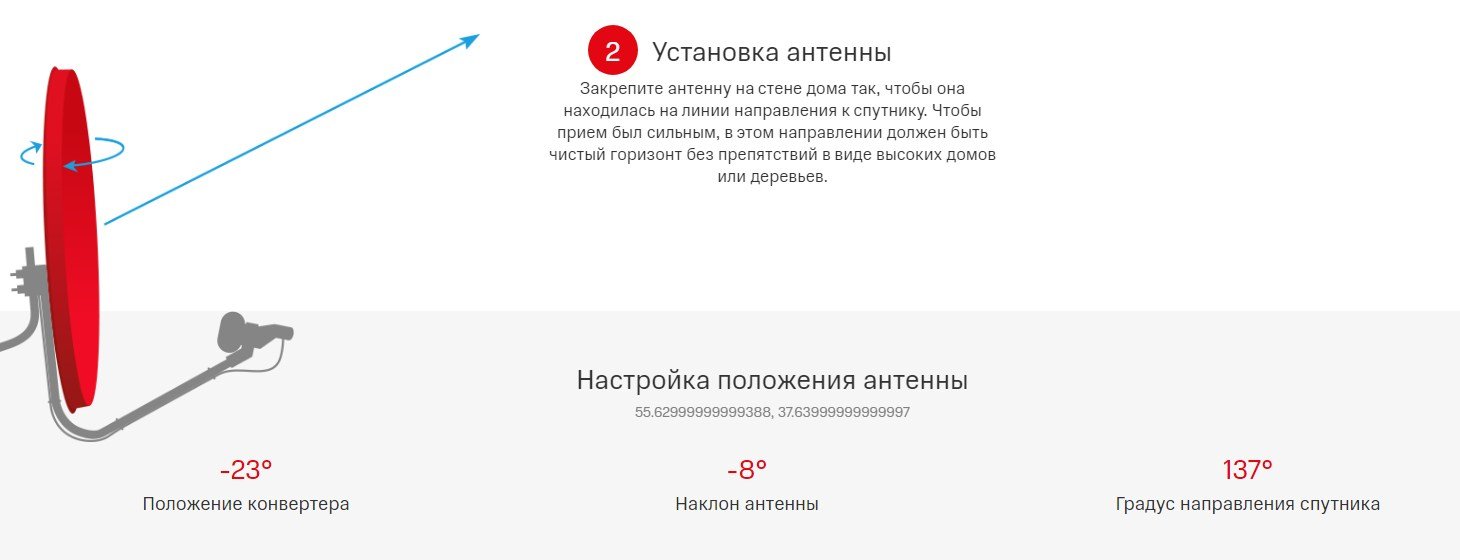
- आम्ही रॉडमध्ये कन्व्हर्टर घालतो. आम्ही समोरची बाजू ऍन्टीनाकडे उलगडतो.
- पुढे, केबलला एफ-कनेक्टर जोडा.
- आम्ही अँटेना केबल खोलीत ताणतो आणि ती कन्सोलवर बांधतो. केबलची लांबी कमीतकमी ठेवली पाहिजे. वापरलेला कनेक्टर LNB IN आहे.
- HDMI केबल वापरून, सेट-टॉप बॉक्सला टीव्हीशी जोडा.
- कॅम मॉड्यूल वापरले असल्यास, आम्ही कनेक्टरद्वारे अँटेना केबलला टीव्हीशी जोडतो:

सेट टॉप बॉक्स HD
- सेट-टॉप बॉक्सला नेटवर्कशी जोडल्याशिवाय, आम्ही MTS स्मार्ट कार्ड घालतो.
- पुढे, आउटलेटमध्ये प्लग करा.
- HDMI किंवा AV वायर वापरून, डिव्हाइसला टीव्हीशी कनेक्ट करा.
- कनेक्ट केल्यानंतर हिरवे बटण उजळत नसल्यास, रिमोट कंट्रोलने सेट-टॉप बॉक्स चालू करा.
- आम्ही टीव्ही चालू करतो आणि खाली वर्णन केलेल्या सिग्नल सेटिंगवर जाऊ.
सिग्नल तपासणी
सर्व क्रिया पूर्ण झाल्यानंतर, आम्ही सिग्नल सेट करण्यास पुढे जाऊ:
- टीव्ही मेनूवर जा.
- येथे आम्ही सिग्नलचा स्त्रोत सूचित करतो. टीव्ही मॉडेल आणि कनेक्शन प्रकारावर अवलंबून, व्हिडिओ इनपुट, अॅनालॉग किंवा HDMI निवडा.
- आम्ही सिस्टम लॉन्च होण्याची आणि एमटीएस उपग्रह टेलिव्हिजन सेटिंग्ज मेनूच्या देखाव्याची वाट पाहत आहोत.
- सेट-टॉप बॉक्सच्या रिमोट कंट्रोलचा वापर करून, डिव्हाइस सेटिंग्जवर जा.
- आम्ही प्लेटवर परत आलो आणि धारक फिक्सिंग बोल्ट किंचित सैल करतो.
- ऍन्टीनाची स्थिती किंचित बदला, 5 सेकंद प्रतीक्षा करा आणि सिग्नल पातळी तपासा.
- सर्वोत्तम सिग्नलसाठी डिशची स्थिती निश्चित करा.
- अँटेना सुरक्षितपणे निश्चित करा.
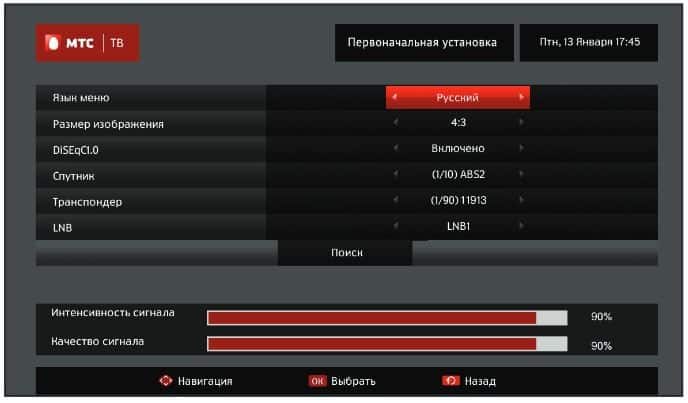 या टप्प्यावर, आम्ही सिग्नल सेटअप पूर्ण करतो आणि चॅनेल सेटअपवर पुढे जाऊ.
या टप्प्यावर, आम्ही सिग्नल सेटअप पूर्ण करतो आणि चॅनेल सेटअपवर पुढे जाऊ.
चॅनेल प्राप्त करण्यासाठी डिश सेट करत आहे
चॅनेल कॉन्फिगर करण्यासाठी, तुम्हाला सॅटेलाइट एमटीएस टेलिव्हिजनचा सेटिंग्ज मेनू पुन्हा विस्तृत करणे आवश्यक आहे:
- शोध विभागात जा.
- पुढे चॅनल सेटअप आहे.
- येथे चॅनेलसाठी स्वयं शोध निवडण्याची शिफारस केली जाते. तुम्ही व्यक्तिचलितपणे देखील निवडू शकता.
- आम्ही शोध पूर्ण होण्याची वाट पाहत आहोत.
- सेट-टॉप बॉक्समधून रिमोट कंट्रोलवर, ओके बटण दाबा. हे सर्व सेटिंग्ज पूर्ण करेल.
पुढे, उपकरणे सक्रिय करणे आवश्यक आहे. आपण हे अनेक प्रकारे करू शकता:
- हॉटलाइन वापरा;
- एका विशेष क्रमांकावर एसएमएस संदेश पाठवा;
- डीलरच्या अधिकृत वेबसाइटवर;
- वैयक्तिक खात्याद्वारे, जर सेटअप मास्टरद्वारे हाताळला जातो.
यशस्वी सक्रिय झाल्यानंतर, तुम्ही तुमचे आवडते टीव्ही शो किंवा चित्रपट पाहणे सुरू करू शकता.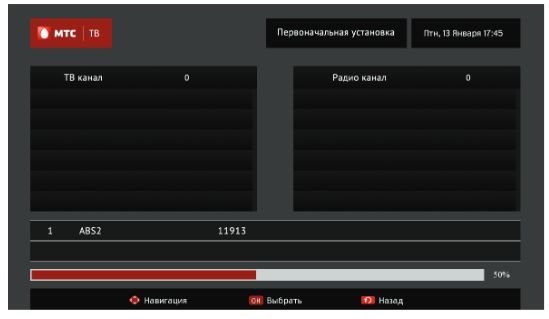
कॅम मॉड्यूल सेट करत आहे
जे उपसर्ग वापरत नाहीत, परंतु कॅम मॉड्यूल वापरतात, त्यांच्यासाठी सूचना खालीलप्रमाणे आहेत:
- अँटेना वायरला टीव्हीशी जोडल्यानंतर, टीव्हीच्या सीआय पोर्टमध्ये मॉड्यूल स्थापित करा.
- आम्ही मॉड्यूलमध्ये एक स्मार्ट कार्ड स्थापित करतो. या प्रकरणात, आम्ही चिपसह बाजूला टीव्ही प्रतिमेकडे निर्देशित करतो.
- आम्ही टीव्हीला नेटवर्कशी जोडतो. जर सर्व काही आधी योग्यरित्या केले गेले असेल, तर स्क्रीन कॅम-मॉड्यूलच्या उपस्थितीवर डेटा प्रदर्शित करेल.
- आम्ही टीव्ही सेटिंग्ज विस्तृत करतो आणि DVB-S सिग्नल रिसेप्शन मोड सक्रिय करतो
- पुढे, टीव्हीवरील सूचनांनुसार, आम्ही विनंती केलेला डेटा प्रविष्ट करतो.
आम्ही सेटिंग्ज पूर्ण करतो आणि वर वर्णन केलेल्या उपकरणाच्या सक्रियतेकडे जातो.
MTS सेट-टॉप बॉक्स सेट करणे
- नेटवर्कशी कनेक्ट करण्यापूर्वी, सेट-टॉप बॉक्समध्ये एक सिम कार्ड घाला.
- पुढे, डिव्हाइस चालू करा. अनधिकृत उपकरणे सेट करण्याच्या बाबतीत, 3G सिग्नल शोधा. आम्ही सुरुवातीच्या समाप्तीची वाट पाहत आहोत.
- आम्ही एमटीएस सेट-टॉप बॉक्सच्या अधिकृततेकडे जाऊ.
- आम्ही एक वापरकर्ता प्रोफाइल तयार करतो. येथे तुम्ही पासवर्ड किंवा वय निर्बंध सेट करू शकता.
- चला संभाव्य चॅनेल स्कॅन करण्यासाठी पुढे जाऊया.
https://youtu.be/mESbtOCQojw आम्ही सेटअप प्रक्रिया पूर्ण करतो.
संभाव्य समस्या आणि उपाय
MTS वरून सॅटेलाइट डिश आणि टेलिव्हिजनच्या स्व-कॉन्फिगरेशन दरम्यान, काही वापरकर्त्यांना समस्या किंवा त्रुटी येतात. सर्वात सामान्य विचारात घ्या:
- “कोणताही सिग्नल नाही” . केबल सदोष किंवा खराबपणे जोडलेली असल्यास ही त्रुटी येऊ शकते. खराब हवामानाचा परिणाम आणि प्रदात्यांच्या तांत्रिक कार्याचा परिणाम देखील असू शकतो. या समस्येचे निराकरण करण्यासाठी, आपल्याला समस्येची सर्व संभाव्य कारणे दूर करणे आवश्यक आहे.
- “कोणतेही चॅनेल नाहीत” . प्रथमच कनेक्ट करताना वापरकर्त्याला अशी समस्या आल्यास, स्मार्ट कार्ड योग्यरित्या स्थापित केले आहे हे तपासणे योग्य आहे. आणखी एक संभाव्य कारण म्हणजे सेवांची सदस्यता समाप्त करणे.
- कोड E सह समस्या. या प्रकरणात, त्रुटीचा उलगडा करण्यासाठी, आपण प्रदात्याच्या हॉटलाइनशी संपर्क साधावा किंवा अधिकृत वेबसाइटवर माहिती शोधा. दुसर्या अक्षराचा देखावा टीव्हीसह समस्या दर्शवू शकतो.
- चित्र आणि आवाजाचा अनुनाद . सर्व डिव्हाइस सेटिंग्ज फॅक्टरी सेटिंग्जवर रीसेट केल्याने येथे मदत होईल.
- सर्व चॅनेल दाखवत नाही . सेटिंग्ज उघडण्याची आणि चॅनेल सूची अद्यतनित करण्याची शिफारस केली जाते. आपण स्वयं शोध वापरू शकता.
सॅटेलाइट डिश स्थापित करणे आणि कॉन्फिगर करणे ही एक वेळ घेणारी प्रक्रिया आहे. परंतु आपण सर्व शिफारसी आणि सूचनांचे अनुसरण केल्यास, आपल्या स्वतःच्या कार्याचा सामना करणे शक्य आहे.








